
Julkaistu

Haluatko pitää tietyt valokuvat piilossa iPhonen kamerarullalta? Voit piilottaa ja näyttää valokuvat iPhonessasi tämän oppaan avulla.
Kun näytät valokuvia ihmisille iPhonellasi, saatat haluta, että jotkut pysyvät piilossa, jotta löydät ne myöhemmin. Valokuvien piilottaminen on hyödyllistä, kun haluat pitää valitut kuvat poissa uteliailta silmiltä. Haluat ehkä näyttää jollekulle kuvia perhematkasta tai työprojektista, ei noloa selfietäsi.
Oli syy mikä tahansa, Apple on sallinut sinun piilottaa valokuvia iPhonessasi iOS 14:n julkaisun jälkeen vuonna 2020. Lisäksi se on helpompaa kuin kuvien lukitseminen, vaikka saatat haluta myös tehdä sen.
Näytämme sinulle alla, kuinka voit piilottaa ja näyttää kuvia iPhonessasi.
Kuinka piilottaa valokuvat iPhonessa
Vaikka olet voinut piilottaa iPhonellasi olevia valokuvia ja videoita Kuvat-sovelluksessa jonkin aikaa, prosessi on hieman muuttunut, kun iOS on päivitetty muutaman viime vuoden aikana.
Voit nyt pitää valokuvasi piilossa kansiossa, joka voidaan vain avata
Valokuvien piilottaminen iPhonessa:
- Avaa Valokuvat-sovellus iPhonessasi.
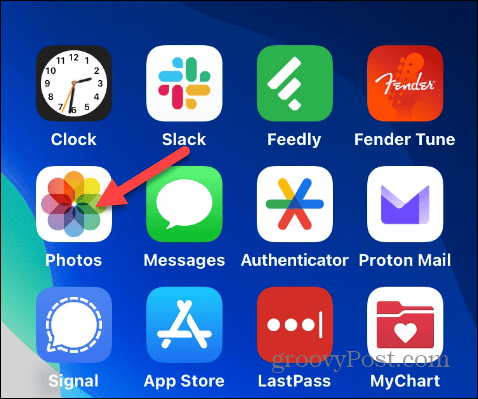
- Valitse valokuva tai video, jonka haluat piilottaa ja napauta kolmipiste valikkopainiketta oikeassa yläkulmassa.
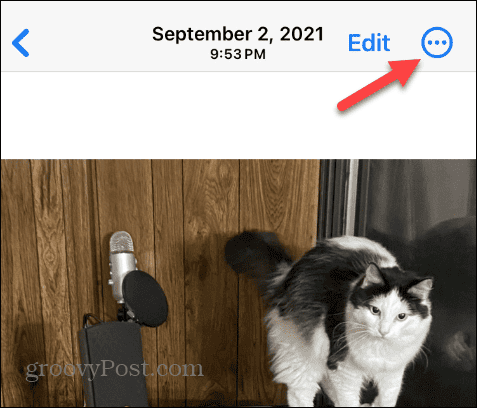
- Napauta Piilottaa näkyviin tulevasta valikosta.
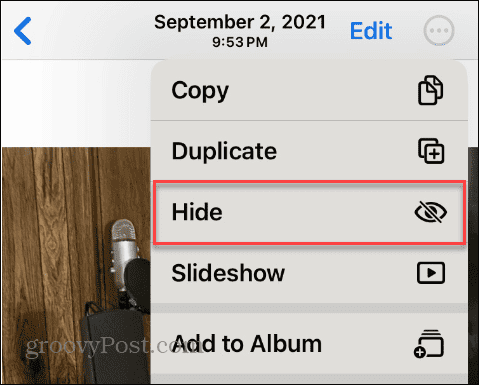
- Napauta Piilota valokuva vaihtoehto, kun vahvistusviesti tulee näkyviin alareunaan.
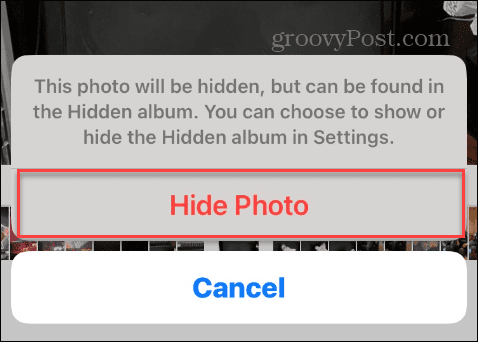
- Vaihtoehtoisesti voit painaa valokuvan pikkukuvaa pitkään Valokuvat-sovelluksessa, napauta Piilottaa valikosta ja vahvista valintasi.
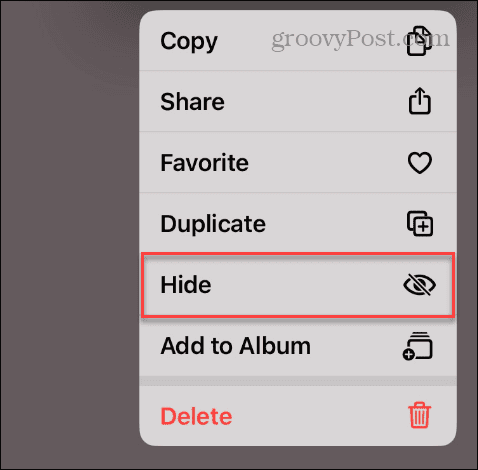
Kun piilotat kuvan, se tallennetaan Piilotettu albumi ja se ei enää näy pääkameran rullassa.
Kuinka löytää piilotetut valokuvasi iPhonessa
Kun piilotat valokuvia tai videoita iPhonessasi, sinun on tiedettävä, kuinka voit käyttää niitä Piilotettu kansioon, jotta voit tarkastella niitä myöhemmin.
Piilotettujen kuvien etsiminen iPhonesta:
- Avaa Valokuvat-sovellus ja napauta Albumit -painiketta näytön alareunassa.

- Vieritä alas Albumit-näyttöä kohtaan Apuohjelmat -osio ja napauta Piilotettu.

- Valokuvat, jotka asetit Piilotettu näkyy tässä kansiossa.
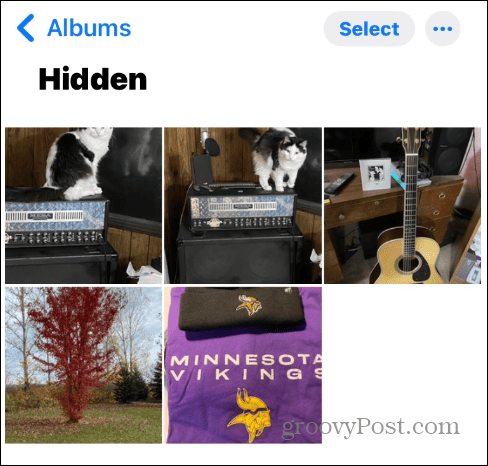
Kuinka suojata piilotetut valokuvasi iPhonessa Face ID: llä
Voit vaatia Face ID -vahvistus päästäksesi Piilotettu-albumiin, joka estää muita katsomasta piilotettuja kuvia.
iPhonen piilotettujen kuvien suojaaminen Face ID: llä:
- Avata asetukset iPhonessa tai iPadissa.
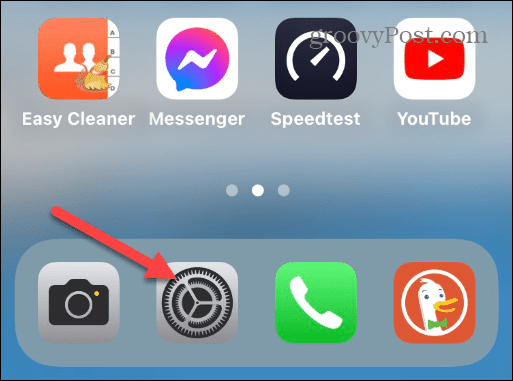
- Vieritä alas ja valitse Kuvat valikosta.
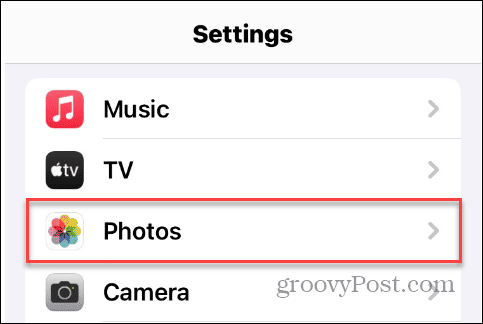
- Pyyhkäise alas seuraavaa näyttöä ja vaihda Käytä Face ID: tä kytke päälle-asentoon.
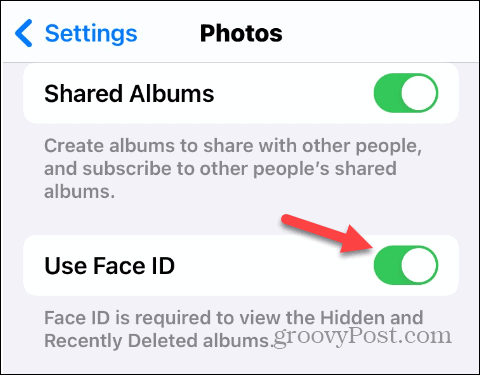
- Kun se on otettu käyttöön, Face ID -vahvistus vaaditaan nähdäksesi sisällön Piilotettu kansio. On myös tärkeää huomata, että tämä ominaisuus suojaa Äskettäin poistetut valokuvat albumi.

Kuinka piilottaa piilotettu albumi näkymästä iPhonessa
Jos haluat viedä tietoturvaasi askeleen pidemmälle, voit pitää Piilotettu albumi piilotettu, jotta muut käyttäjät eivät voi napauttaa sitä.
Piilotetun albumin piilottaminen iPhonessa:
- Avaa asetukset sovellus omassasi iPhone tai iPad.
- Vieritä alas ja valitse Kuvat luettelosta.
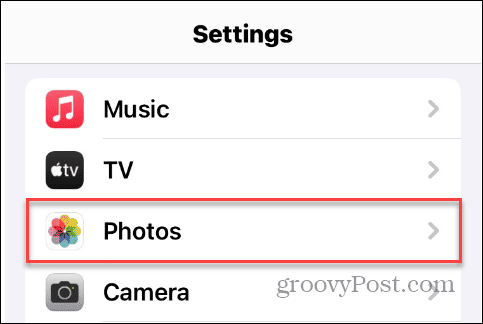
- Kytke pois päältä Näytä piilotettu albumi vaihtaa.
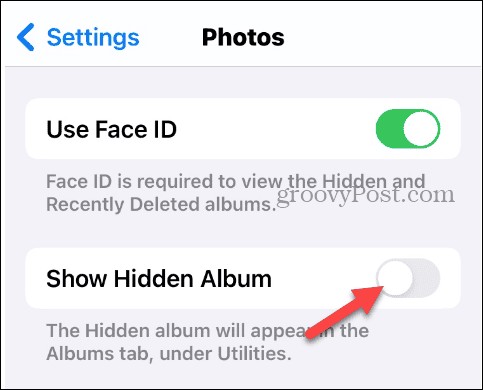
- Kun se on kytketty pois päältä, Piilotettu albumi ei enää näy Albumit välilehti tai alla Apuohjelmat osio.
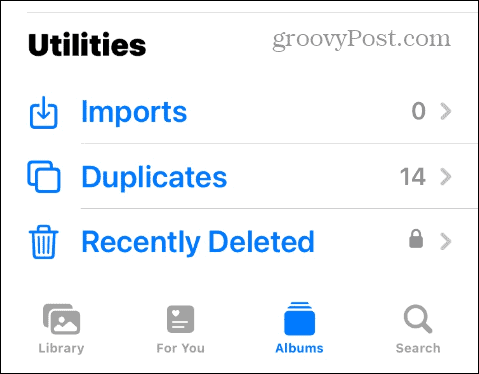
Valokuvien näyttäminen iPhonessa tai iPadissa
Jos haluat, että tietyt valokuvat näkyvät kameran rullassa tavalliseen tapaan, eivät Piilotettu albumi, voit näyttää ne.
Valokuvien näyttäminen iPhonessa tai iPadissa:
- Käynnistä Kuvat sovellus iPhonessa ja avaa Piilotettu kansio.
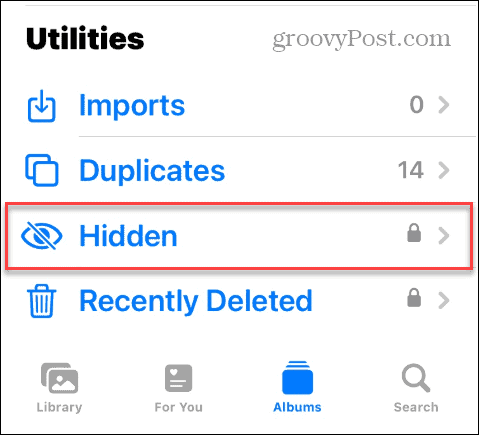
- Valitse valokuva tai video, jonka haluat näkyvän, ja napauta kolmipiste -painiketta oikeassa yläkulmassa.
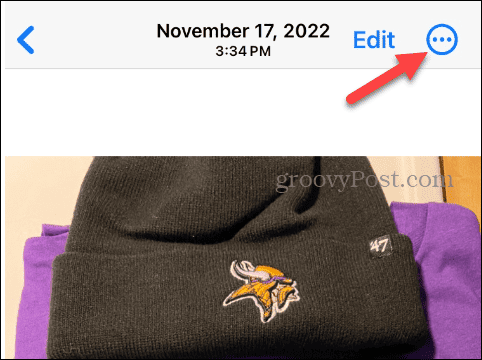
- Napauta Näytä näkyviin tulevasta valikosta.
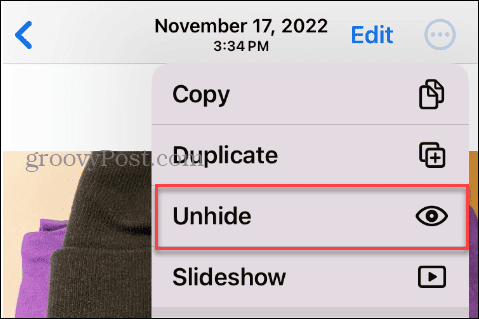
Kun noudatat vaiheita, valokuvat näkyvät uudelleen pääkameran rullassa, kuten ennen piilottamista.
Valokuvien hallinta iPhonessa ja iPadissa
Jos haluat varmistaa, että tietyt iPhonesi tai iPadisi valokuvat tai videot eivät ole käytettävissä ja poissa näkyvistä, kun annat laitettasi jollekin, voit piilottaa tai näyttää valokuvat iPhonessasi.
Turvallisuuden lisäämiseksi voit pitää valokuvat ja videot lukittuina vaatimalla Face ID: n ja piilottamalla Piilotettu-kansion kokonaan. Jos haluat kohteiden näkyvän kameran rullassasi tulevaisuudessa, niiden paljastaminen on vain muutaman napautuksen päässä.
Haluatko korjata kuviasi seuraavaksi? Sinä pystyt poista punasilmäisyys iPhone-kuvistasi helposti käyttämällä Kuvat-sovellusta.
